浩辰CAD的界面切换教程(图文)
发布时间:2012-10-17 14:33:31 作者:佚名  我要评论
我要评论
考虑到不同的用户习惯,浩辰CAD依然保留经典界面,用户可以随时在不同的操作界面下快速切换
(福利推荐:你还在原价购买阿里云服务器?现在阿里云0.8折限时抢购活动来啦!4核8G企业云服务器仅2998元/3年,立即抢购>>>:9i0i.cn/aliyun)
浩辰CAD从2011及以上版本开始支持Ribbon界面,与经典界面相比,Ribbon界面更美观,功能调用也更加便捷。考虑到不同的用户习惯,浩辰CAD依然保留经典界面,用户可以随时在不同的操作界面下快速切换。下面,我们就为大家分别介绍这几种操作界面特点。
1、经典界面
经典界面主要以下拉菜单的方式对功能进行组织,这是早期Windows操作系统下的标准界面,其菜单组织方式清晰、简单。对于有多年CAD软件使用经验的用户来说,他容易在经典界面下找到特定的功能(如图1)。

图1
但是,由于有些菜单层次过深,调用操作不如Ribbon界面方便,如果您是初学者,建议直接在Ribbon界面下完成软件的学习。
2、Ribbon界面
Ribbon界面在浩辰CAD中也称“功能区”,其对功能进行交叉分类,除了按功能的不同类别组织于操作面板上,还将最常用的功能单独归为“常用”类,这样可以有效提高用户常规操作的效率(如图2)。

图2
3、带主菜单的Ribbon界面
浩辰CAD还支持带主菜单的Ribbon界面,用户可以通过主菜单调用一些Ribbon界面下没有的非常用功能(如图3)。

图3
如果我们想切换界面,可以利用操作界面右上角的【样式】功能。其中,如果选择“功能区”,可切换到Ribbon界面;选择“启用主菜单的功能区”,可切换到带主菜单的Ribbon界面;选择“经典界面”,则可切换到经典界面。
1、经典界面
经典界面主要以下拉菜单的方式对功能进行组织,这是早期Windows操作系统下的标准界面,其菜单组织方式清晰、简单。对于有多年CAD软件使用经验的用户来说,他容易在经典界面下找到特定的功能(如图1)。

图1
但是,由于有些菜单层次过深,调用操作不如Ribbon界面方便,如果您是初学者,建议直接在Ribbon界面下完成软件的学习。
2、Ribbon界面
Ribbon界面在浩辰CAD中也称“功能区”,其对功能进行交叉分类,除了按功能的不同类别组织于操作面板上,还将最常用的功能单独归为“常用”类,这样可以有效提高用户常规操作的效率(如图2)。

图2
3、带主菜单的Ribbon界面
浩辰CAD还支持带主菜单的Ribbon界面,用户可以通过主菜单调用一些Ribbon界面下没有的非常用功能(如图3)。

图3
如果我们想切换界面,可以利用操作界面右上角的【样式】功能。其中,如果选择“功能区”,可切换到Ribbon界面;选择“启用主菜单的功能区”,可切换到带主菜单的Ribbon界面;选择“经典界面”,则可切换到经典界面。
相关文章
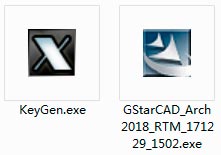
浩辰cad建筑2018完美无限试用破解安装教程(附注册机下载)
浩辰cad建筑2018是一款浩辰软件最新推出的建筑cad软件,浩辰CAD平台而开发,为建筑设计工作提供更方便、更快捷、更具性价比的解决方案,下面就整理了浩辰cad建筑2018破解安2018-01-09
浩辰GstarCAD 2018无限试用补丁激活破解安装教程(附下载)
GstarCAD 2018破解版是一款浩辰cad发布的最新CAD软件,新版在图形操作速度上实现了全面超越等,本文带来gstarcad 2018破解版的安装教程,附无限试用补丁下载,可以将软件试2017-11-05- 浩辰dwg批量打印工具是一款非常实用的支持打印、批量打印cad文件的小工具。下文小编就为大家带来浩辰dwg批量打印工具使用图文步骤,一起看看吧2017-08-02
 浩辰cad机械版,是浩辰CAD专为机械设计而开发的一款cad软件,该软件是在浩辰CAD平台软件日臻完善和稳定的基础上,很大程度上提高设计人员的绘图效率,使图纸更符合国家标准2017-07-27
浩辰cad机械版,是浩辰CAD专为机械设计而开发的一款cad软件,该软件是在浩辰CAD平台软件日臻完善和稳定的基础上,很大程度上提高设计人员的绘图效率,使图纸更符合国家标准2017-07-27- Visual LISP语言可以访问CAD的对象模型, 不仅使程序开发变得更容易,更快捷,还提供了新的LISP语言应用功能2014-02-17
- 在CAD设计中,我们有多种修剪方式,每一种方式所针对的设计需求也不尽相同。如果我们能够在不同的情况下选择适当的方式,将有效地提高绘图的效率。2012-03-29

OriginLab OriginPro 2018中文设置及破解安装详细教程(附破解下载)
OriginPro 2018是一款OriginLab 2018年初发布了旗舰科学绘图和数据分析工具,新版进行了许多小改进,为二次开发设立了App Center等,下面小编带来的是OriginLab 2018破解版2018-01-08
微信跳一跳怎么刷高分?用Python玩微信跳一跳Mac+iOS+Win详细教程
2017年12月28日微信发布了新版本,在小程序里面有一个跳一跳小游戏,这是一个 2.5D 插画风格的益智游戏,看到朋友圈里分数太高的朋友是不是羡慕呢,下面就带来了用Python脚2018-01-03
HALCON 17.12 + License最新破解安装教程(附破解下载)
HALCON破解版是一款完善的标准的机器视觉算法的集成开发环境,近日HALCON Progress 17.12正式发布,下面就带来了HALCON17.12最新破解版的安装步骤,以及License下载2017-12-20
VRay 3.6 for SketchUp 2018 64位渲染器中/英文破解安装教程(附下载)
Vray3.6 for SketchUp 2018是一款由Chaos Group官方发布的最新渲染器,也支持SketchUp 2017、2016及2015,下面带来了Vray for SketchUp 2018一键汉化激活教程,以及官方原2017-12-01







最新评论